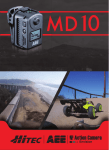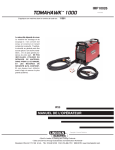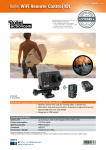Download MODE D`EMPLOI www.pnj
Transcript
MODE D’EMPLOI S70 Extrême Edition www.pnj-cam.com Version Extrême Edition, écran TFT inclus Visionnez les vidéos explicatives de la S70 sur le site www.pnj-cam.com Table des matières Avant-propos............................................................. 1 Précautions.......................................................... 2 Certification.............................................................3 Généralités..............................................................3 Principales fonctions et caractéristiques.............5 Liste des accessoires...................................................8 Description de la caméra.......................................10 Vue de face..................................................................10 Vue de dos...................................................................11 Description des indicateurs d’état lumineux................12 Préparation et précautions d’utilisation..............13 Chargement.................................................................13 Installation de la batterie..............................................14 Installation de l’écran TFT............................................15 Insérer et retirer la carte mémoire................................16 Démarrage.................................................................... 17 19 Langue.......................................................................... 19 Réglage de la date et l’heure........................................ Mode Light metering....................................................20 Démarrer un enregistrement avec le G-sensor............21 Enregistrer une séquence vidéo..........................22 Opérations de base................................................... 22 Définir les paramètres d’enregistrement vidéo............24 • Enregistrement vidéo uniquement............................ 24 • Time Lapse.............................................................. 25 • Résolution vidéo (IPS)...............................................25 • Auto vidéo (retardateur)................................................ 26 • Angle de vue (FOV)...................................................... 27 • Débit...........................................................................27 • Fonction inversée 180°...............................................28 • Enregistrement en boucle............................................. 28 • Affichage du temps d’enregistrement........................... 28 Enregistrement audio............................................. 29 Accéder au mode enregistrement audio....................... 29 Procédure pour l’enregistrement audio......................... 29 Sortir du mode enregistrement audio............................. 30 Prendre des photos................................................. 31 Accéder au mode prise de photo................................31 Réglage des paramètres pour la prise de photo..........32 • Résolution photo.......................................................... 33 • Mode de capture........................................................33 • Mode rafale (fast shot).................................................. 33 • Retardateur (timed shooting)......................................... 34 • Afficher l’heure......................................................... 34 • Alerte sonore.................................................................. 35 • Indicateurs de statut....................................................... 36 • OSD............................................................................... 36 • Mise en veille automatique........................................... 36 • Sortie TV........................................................................ 37 • Formater SD................................................................ 37 • Reset.............................................................................. 37 Autres paramètres de base..................................... 35 Lecture des fichiers.................................................. 38 Procédure pour lire les fichiers....................................... 38 Supprimer des fichiers .................................................. 41 Protection des fichiers et déverrouillage........................ 42 Télécharger les fichiers sur un ordinateur...................... 42 Voir les vidéos/photos sur une TV HD....................... 43 Fonction Wi-Fi.......................................................... 44 Télécharger l’application WiFi......................................44 Activer la fonction WiFi................................................45 Mode d’emploi de l’interface de configuration WiFi........ 48 Découpage des fichiers vidéo (trim vidéo)...................... 55 Modifier le nom/code de la connexion WiFi................... 56 Télécommande Wi-Fi (en option)....................................58 Description..................................................................... 58 Démarrage de la télécommande.................................... 60 Jumelage de la télécommande et de la caméra..........60 Caractéristiques............................................................. 63 Précautions.................................................................... 63 65 Utilisation des accessoires............................................... Caisson étanche........................................................ 65 Support de montage.................................................. 68 Utiliser une fixation plate ou incurvée.........................69 70 Caractéristiques techniques........................................... 72 Sources d’alimentation électrique.................................. 73 Précautions d’utilisation du caisson étanche.................. 74 Conseils pratiques.............................................................. 76 Remarques relatives à la FCC........................................... 78 Garantie................................................................................ Avant-propos Merci d’avoir acheté la “sport digital compact camera” PNJ Cam AEE S70 haute définition (HD), qui présente les caractéristiques suivantes : • Ultra compacte et légère • Interfaces conviviales • Facilité d’emploi • Fonctions mains libres pour faciliter la prise de vue de scénarios réels à tout moment et en tous lieux • Haute performances d’enregistrement grâce aux technologies de prise de vue HD dynamiques, vous offrant une passionnante expérience de prise de vue vidéo Ce manuel décrit comment installer et utiliser la S70. Il fournit également des informations sur l’utilisation, l’exploitation, les précautions d’installation et les spécifications techniques de l’appareil. Avant d’utiliser la S70, veuillez le lire attentivement et conservez-le pour une utilisation future. Ce manuel est également disponible sur le site www.pnj-cam.com Conçue pour répondre aux exigences professionnelles, la PNJ Cam AEE S70 vous servira à long terme. 1 Précautions Lorsque vous utilisez la PNJ Cam AEE S70, respectez les précautions suivantes : 1. Ne laissez pas tomber, ne cognez pas, ne secouez pas l’appareil. 2. Ne mettez pas la S70 près d’un objet qui génère un champ magnétique puissant, tel qu’un aimant ou un moteur. Ne mettez pas l’appareil à proximité d’un objet qui émet des ondes radio puissantes, par exemple, une antenne. Un champ magnétique puissant peut provoquer des interférences sur la S70 ou endommager les données d’images /sons. 3. N’exposez pas l’appareil à de fortes températures ou à la lumière directe du soleil. 4. Ne placez pas la carte mémoire à proximité d’un objet qui génère un champ magnétique puissant, comme un téléviseur, un haut-parleur, ou un aimant. Ne mettez pas la carte mémoire dans un endroit où de l’électricité statique est facilement générée. 5. Débranchez immédiatement l’alimentation électrique pour arrêter la recharge de la batterie lorsqu’une surchauffe, de la fumée, ou une odeur particulière est détectée lors de la recharge. 2 6. 7. Gardez la S70 hors de portée des enfants pendant la recharge car le câble d’alimentation peut provoquer un choc électrique ou l’asphyxie des enfants. Rangez l’appareil dans un endroit frais, sec et exempt de poussière. Certification Ce produit est certifié conforme aux normes recommandées par la Federal Communication Commission (FCC) et le conseil de l’Europe (CE) et garantit ainsi la sécurité de l’utilisateur. Il est conçu uniquement pour un usage privé. Généralités La S70 est un appareil numérique HD compacte haut de gamme destinée à des applications professionnelles. Elle offre les fonctions suivantes : • Prise de vue HD numérique de qualité professionnelle. • Fonction dictaphone. • Affichage des images en temps réel. 3 • Enregistrement vidéo. • Prise de photos • Affichage de l’heure. • Fonction Wifi et application mobile • Zoom numérique 10X. •Se connecte à un microphone externe (non inclus dans le pack) • Transmission de données haute vitesse USB 2.0. • Recharge la batterie en mode USB. • Une large gamme d’accessoires est disponible afin de faciliter la prise de vue à tout moment et lieu. L’ensemble de ces accessoires est en vente sur le site www.pnj-cam.com Éliminez de façon appropriée. Recyclez pour une terre plus verte ! 4 Principales fonctions et caractéristiques • Grand angle de 170° objectif f/2.7. • Objectif HD à usage spécial qui prend en charge les enregistrements vidéo HD 1080p, 960p, 720p. • Prend des photos jusqu’à 16M pixels avec une résolution de 4608x3456. • Fonction Wi-Fi et application mobile • Effectue un zoom numérique 10X. • Equipée d’une nouvelle génération de capteur d’image CMOS Exmor R : photosensibilité doublée, affiche parfaitement les détails de l’image même dans un environnement de faible luminosité. • Plusieurs modes de prise de vue : simple, mode rafale, avec retardateur • Mode rafale jusqu’à 10 images par seconde. • Fonction dictaphone pour un enregistrement vocal efficace et de longue durée. • Fonction prise de vue inversée à 180°. • Se connecte à un écran externe TFT couleur pour visualiser l’enregistrement et la lecture vidéo. 5 • Fournit de meilleurs effets vidéo en plusieurs modes de sortie vidéo : Système NTSC Système PAL (Europe) 1080p 1920x1080 (16 : 9) 60ips, 48ips, 30ips, 24ips 50ips, 48ips, 25ips, 24ips 960p 1280x960 (4 : 3) 60ips, 48ips 50ips, 48ips 720p 1280x720 (16 : 9) 120ips, 60ips 100ips, 50ips • Indicateur de niveau de la batterie et de la capacité restante de la carte micro SD. • Stockage: carte micro SD jusqu’à 64 Go de capacité, classe 10 recommandée (non incluse). • Design compact et élégant. • Microphone intégré pour un enregistrement haute qualité. • Connexion à un microphone externe. • Fournit des interfaces de sortie HDMI et AV pour visualiser les enregistrements sur écran TV haute définition. • Permet d’enregistrer des vidéos au format MP4 pour faciliter la lecture sur un PC, le téléchargement et le partage des fichiers sur Internet 6 • Fidélité élevée des couleurs pour présenter des images vidéo plus claires et plus naturelles. • Prend en charge la lecture et la suppression de fichiers • Fonction « avance, retour, et lecture rapide » • Plusieurs indicateurs lumineux d’état pour une plus grande facilité d’utilisation. • Fonction G-Sensor intégrée pouvant être utilisée comme une boite noire de voiture • Port micro USB 2.0. • Pas de vis 1/4 pouces pour la fixation d’accessoires • Support de fixation des accessoires à 4 fentes mieux adapté aux sports extrêmes • Batterie lithium 1500 mAh de grande capacité pour plus d’autonomie. • Grande résistance aux chocs grâce à son caisson étanche. • Caisson étanche, jusqu’à 100 mètres (IP68) avec deux types de portes arrière (pour appareil avec ou sans écran TFT). • Mise en veille automatique et sauvegarde automatique des paramètres audio et vidéo 7 Liste des accessoires S70 Ecran TFT 2 pouces Télécommande WiFi Caisson étanche Porte arrière caisson Batterie lithium (en option) pour S70 avec écran TFT Clip rotatif Chargeur secteur (en option) (en option) 8 Support de montage Fixation plate Fixation incurvée Kit articulation Vis supplémentaire Microphone externe Câble USB (en option) Bouchon waterproof Pochette de rangement Dragonne Kit anti buée CD ROM Mode d’emploi Large gamme d’accessoires additionnels sur le site www.pnj-cam.com Les accessoires réels peuvent être différents des photos ci-dessus. Le contenu du pack peut être modifié sans préavis. 9 Description de la caméra Vue de face Touche «light metering mode» Touche Wi-Fi Objectif Témoin lumineux fonctionnement Wi-Fi Témoin lumineux Témoin lumineux Touche G-Sensor Bouton enregistrement vidéo/audio Touche on/off Témoin lumineux Verrouillage batterie Témoin lumineux Microphone 10 Pas de vis pour fixation accessoires Vue de dos Microphone Témoin lumineux Témoin lumineux Touche déclenchement photo Ecran LCD Touche vers le bas Touche vers le haut Touche Stop Port Micro HDMI Touche OK Touche vers la gauche Port USB Touche vers la droite Fente carte micro SD Touche Menu Ecran TFT Touche de lecture Témoin lumineux Haut parleur 11 Description des indicateurs d’état lumineux Témoin rouge Témoin vert Position sur l’appareil • à l’avant (1) • sur le dessus (1) • sur l’écran TFT (1) • à l’avant (1) • sur le dessus (1) • sur l’écran TFT (1) • en bas de chaque côté (2) Démarrage Allumé Enregistrement vidéo Clignote lentement Enregistrement audio Clignote lentement Prise de photo Clignote une fois Carte mémoire pleine Témoin bleu • à l’avant (1) Allumé Chargement batterie (position Position OFF) Clignote lentement Batterie chargée Allumé Niveau batterie faible Clignote vite pendant 5s puis s’arrête automatiquement Transmission des données Clignote lentement WiFi sur « ON » Clignote lentement 12 Préparation et précautions d’utilisation Chargement Mettre la batterie dans l’appareil. Démarrer la S70 pour vérifier le niveau de la batterie. Si le niveau est faible, charger la batterie. Pour charger la batterie, connectez le câble USB prévu à cet effet à la S70 et l’autre extrémité à une source d’alimentation électrique (ordinateur, chargeur mural ou chargeur voiture). Port USB Chargeur secteur Port USB de l’ordinateur Lors du chargement de la batterie, le témoin rouge clignote lentement. Lorsque la batterie est complètement chargée, le témoin rouge reste allumé. 13 Installation de la batterie 1. 2. Avant d’installer la batterie, assurez vous que vous avez déverrouillé la touche verrouillage batterie (rouge) en dessous de l’appareil. Placer la batterie comme illustré ci-dessous : 3. Verrouillez la batterie Verrou 14 Installation de l’écran TFT La S70 est compatible avec un écran TFT qui permet de naviguer dans le menu et de lire les vidéos et les photos. Veuillez installer l’écran comme illustré ci-dessous : 15 Insérer et retirer la carte mémoire Pour enregistrer avec la S70, il est recommandé d’utiliser une carte mémoire de classe 6 minimum et ayant une capacité de mémoire de 64GB maximum. La carte SDHC permet de filmer avec une image de qualité. • Insérer la carte mémoire 1. L’appareil doit être éteint. 2. Insérer la carte mémoire dans la fente prévue à cet effet, comme illustré ci-dessous. Vous entendez un clic sonore lorsque la carte est bien insérée. • Retirer la carte mémoire 1. Appuyez sur la partie visible de la carte micro SD. La carte doit s’éjecter doucement de la fente. 2. Retirez-la avec vos doigts. Insérer la carte micro SD avant d’activer le mode WiFi ou de connecter la S70 à la télécommande WiFi. 16 Démarrage Mettre toutes les touches sur « OFF » afin d’accélérer le temps de démarrage de la S70 et éviter d’éventuels bugs après le démarrage de l’appareil. Mettre la touche d’alimentation sur « ON » pour allumer la S70 , deux voyants rouges (un à l’avant et un autre sur le dessus de l’appareil) s’allumeront. L’écran TFT est illustré de la manière suivante lors du démarrage : Mode d’enregistrement choisi (photo/video) Temps d’enregistrement disponible sur la carte micro SD Résolution de l’enregistrement vidéo Niveau de la batterie 17 Illustration de l’écran LCD lors du démarrage de l’appareil : Mode d’enregistrement choisi (photo/video) Résolution de l’enregistrement vidéo Temps d’enregistrement disponible sur la carte micro SD 1080P- 50 100-088 2H30 Niveau de la batterie Attendre que le logo AEE disparaisse de l’éran LCD (au-dessus de la S70) avant de manipuler la S70 car le processeur est en train de charger toutes les fonctions. Si vous avez appuyé par mégarde sur une des touches lors du chargement, il se pourrait que la fonction soit inactive. Dans ce cas, attendre quelques instants. Si la fonction reste inactive, redémarrer la S70 selon la procédure indiquée ci-dessus en respectant les précautions mentionnées. Conseil pratique : Une fois votre S70 installée dans le caisson étanche, il est également possible d’allumer l’appareil en appuyant longuement et simultanément sur les deux touches Stop et Déclenchement photo situées au-dessus de la S70, à condition que la touche d’alimentation soit sur “ON”. De même, vous pourrez l’éteindre en effectuant une courte pression sur ces deux mêmes boutons. 18 Langue 1. 2. 3. 4. 5. Appuyez sur le bouton « M » pour entrer dans le menu Appuyez sur les boutons « - » / « + » pour sélectionner l’onglet » « Appuyez sur les boutons « < » / « > » pour sélectionner les options langues et appuyez sur OK pour confirmer. Appuyez sur les boutons « < » / « > » pour déplacer le curseur sur la langue souhaitée et appuyez sur « OK » pour confirmer. Appuyez sur le bouton « M » pour sortir du menu et retourner à l’interface principale. Réglage de la date et l’heure 1. 2. 3. Appuyez sur le bouton « M » pour entrer dans le menu Appuyez sur les boutons « - » / « + » pour sélectionner l’onglet « » Appuyez sur les boutons « < » / « > » pour sélectionner les options date / heure et appuyez sur OK pour confirmer. 19 4. 5. Appuyez sur les touches « < » / « > » pour déplacer le curseur sur l’heure ou la date à modifier et appuyez sur « OK » pour confirmer. Appuyez sur la touche « M » pour sortir du menu et retourner à l’interface principale. Utilisez les touches « < » / « > » pour sélectionner les directions gauche/droite et les touches « + » / « - » pour sélectionner la direction haut/bas. Puis appuyez sur « OK » pour confirmer votre sélection. Veuillez vous assurer que la date et l’heure soient correctes. La S70 ajoutera l’heure et la date sur les photos/vidéos enregistrées à partir de la date et l’heure prédéfinies. Mode Light metering Pour avoir la meilleure exposition possible, utilisez le mode «Light metering spot central» lorsque le centre de l’image (la cible) est lumineux et que l’environnement est sombre. « « » : Allumer le mode light metering (spot central) » : Eteindre le mode light metering (spot central) Touche «light metering» 20 Démarrer un enregistrement avec le G-sensor Touche G-Sensor Glissez la touche G-sensor sur « On » pour activer le mode G-sensor. L’enregistrement va démarrer dès que la S70 est en mouvement (choc…). Ce mode est très pratique lorsque la S70 est posée sur une installation fixe comme dans une voiture ou sur un casque. Il permet un démarrage immédiat de l’enregistrement sans appuyer sur le bouton « enregistrement vidéo », et vous libère ainsi de toute procédure manuelle sans affecter l’autonomie de la batterie. L’enregistrement sera arrêté lorsque l’appareil ne détecte pas de changement de gravité pendant 3 minutes. Ne pas démarrer simultanément la S70 et le mode G-sensor afin d’éviter tout accident ou bug. Attendre que le processeur ait terminé de charger toutes les fonctions avant d’activer le G-sensor. 21 Enregistrer une séquence vidéo Opérations de base 1. 2. 3. Allumez la S70 pour entrer dans l’interface principale Pointez l’objectif sur la cible à filmer et visualisez-la sur l’écran Appuyez sur le bouton “enregistrement vidéo” pour démarrer l’enregistrement Touche on/off Bouton d’enregistrement vidéo • Un clic sonore se déclenche pour indiquer le démarrage de l’enregistrement • Le témoin lumineux vert clignote doucement et le compteur se met en marche. 22 Illustration de l’écran principal TFT lors de l’enregistrement vidéo : Mode d’enregistrement choisi (vidéo) Durée de l’enregistrement Espace disponible sur la carte micro SD Résolution vidéo Niveau de la batterie Angle de vue Illustration de l’écran LCD lors de l’enregistrement vidéo : Mode enregistrement video Résolution vidéo Espace disponible sur la carte micro SD 4. M Angle de vue 1080P- 50 00:00:28 2H30 Durée d’enregistrement Niveau de la batterie Pendant l’enregistrement de la vidéo, appuyez sur la touche « STOP » pour arrêter l’enregistrement. • Vous entendrez deux clics sonores indiquant que l’enregistrement vidéo est arrêté. Le chronomètre va s’arrêter. • Le voyant vert va s’éteindre • L’interface principale sera à nouveau affichée à l’écran 23 Définir les paramètres d’enregistrement vidéo Vous pouvez définir les paramètres d’enregistrement tels que la résolution, l’angle de vue (FOV), le débit de votre PNJ Cam AEE S70 lorsque vous utilisez le mode vidéo. 1. Appuyez sur le bouton « M » pour entrer dans le menu de configuration. 2. Appuyez sur les boutons « + »/ « - » pour sélectionner l’onglet » vidéo « 3. Appuyez sur les boutons « < » / « > » pour déplacer le curseur bleu et sélectionnez le sous menu à configurer. 4. Appuyez sur « OK ” pour confirmer 5. Appuyez sur les boutons « < » / « > » pour sélectionner les paramètres que vous voulez 6. Appuyez sur « OK » pour confirmer. 7. Appuyez sur le bouton « M » pour sortir du menu et retourner à l’interface principale. • Enregistrement vidéo uniquement Uniquement enregistrement vidéo sans enregistrement audio. 24 • Time lapse Réglez le mode d’enregistrement vidéo en mode “Time Lapse”. Cette fonction permet d’enregistrer des images sous un format vidéo selon l’intervalle de temps que vous avez choisi. Toutes ces images prises dans ce mode sont regroupées dans un seul fichier vidéo ce qui vous permet de regarder directement votre time lapse sans avoir à réaliser un travail de post montage. : enregistre des images au format vidéo toutes les 0.5s : enregistre des images au format vidéo toutes les 1 s : enregistre des images au format vidéo toutes les 2 s : enregistre des images au format vidéo toutes les 5 s : enregistre des images au format vidéo toutes les 10 s : enregistre des images au format vidéo toutes les 30 s Cette fonction n’est pas disponible pour les modes 720p • Résolution vidéo (IPS) Résolution vidéo Ips NTSC Ips PAL (Europe) Résolution de l’écran 1080p 60, 48, 30, 24ips 50, 48, 25, 24ips 1920x1080 (16:9) 960p 60, 48ips 50, 48ips 1280x960 (4:3) 720p 120, 60ips 100, 50ips 1280x720 (16:9) 25 • Auto Vidéo (retardateur) Vous pouvez lancer l’enregistrement vidéo sur le mode retardateur « auto vidéo » : Si cette fonction est sélectionnée, l’appareil va démarrer l’enregistrement vidéo en fonction du compte à rebours que vous avez sélectionné dans le sous menu « Activ.auto.vidéo ». : L’enregistrement commence 5 secondes après avoir appuyé sur le bouton « enregistrement vidéo ». : L’enregistrement commence 10 secondes après avoir appuyé sur le bouton « enregistrement vidéo ». : L’enregistrement commence 20 secondes après avoir appuyé sur le bouton « enregistrement vidéo ». 26 • Angle de vue (FOV) La S70 offre différents angles de vue : Super large (W), Large (M), Moyen (N), Etroit (S). Super Large Large Moyen Etroit Sur l‘APP, la description des angles de vue sont: wide (= Super large), medium (= large), narrow (= moyen), small (= Etroit) • Débit La S70 permet deux options de débit : élevé “ ” et normal “ ” (si l’option élevée est sélectionnée, vous obtiendrez une image plus claire avec une taille de fichier plus grande). 27 • Fonction prise de vue inversée 180° Cette fonction permet, lorsqu’elle est activée, de filmer avec une image à l’endroit même si votre appareil est à l’envers. “OFF” : Lorsque la S70 est utilisée à l’endroit, les images de la vidéo sont à l’endroit. “ON” : Lorsque la S70 est utilisée à l’envers, les images de la vidéo sont à l’endroit. Cette fonction n’est pas disponible pour la résolution : 1080p 48/50/60ips et 720p 100/120 ips • Enregistrement en boucle Vous pouvez activer ou non le mode d’enregistrement en boucle. Sur ON : le fichier vidéo fera environ 10 minutes, Sur OFF : le fichier vidéo fera environ 15 minutes. Cette fonction n’est pas disponible pour les modes : 1080p 48/50/60ips et 720p 100/120 ips • Affichage du temps d’enregistrement Vous pouvez choisir d’afficher ou non le temps d’enregistrement en haut sur le côté droit de la vidéo. Cette fonction n’est pas disponible pour les modes : 1080p 48/50/60ips et 720p 100/120 ips 28 Enregistrement audio Accéder au mode enregistrement audio 1. 2. 3. 4. 5. 6. Allumez la S70 pour entrer dans l’interface principale Appuyez sur le bouton “M” pour entrer dans le menu Appuyez sur le bouton “-” / “ +” pour sélectionner l’onglet vidéo « » » et Appuyez sur le bouton “<” / “>” pour sélectionner « appuyez sur “OK” pour confirmer Appuyez sur le bouton “<” / “>” pour naviguer jusqu’à « » et appuyez sur “OK” pour le sélectionner. S70 retournera à l’interface principale en mode enregistrement vidéo. Procédure pour l’enregistrement audio 1. • • Entrez dans le mode enregistrement audio et appuyez sur le bouton “enregistrement vidéo” pour commencer l’enregistrement audio. L’appareil émettra un bip sonore pour indiquer la mise en route de l’enregistrement audio. L’indicateur vert clignotera doucement 29 Mode d’enregistrement choisi (audio) Durée de l’enregistrement Durée d’enregistrement disponible sur la carte mémoire 2. • • • Niveau de la batterie Pendant l’enregistrement audio, appuyez une fois sur le bouton “STOP“ pour arrêter l’enregistrement audio. L’appareil émettra deux bips sonores pour indiquer l’arrêt de l’enregistrement. L’indicateur vert s’éteint Retour à l’interface d’enregistrement Sortir du mode enregistrement audio 1. 2. 3. 4. Appuyez sur le bouton “M” pour entrer dans le menu Appuyez sur le bouton “<” / “>” pour sélectionner l’onglet », appuyez sur “OK” pour confirmer vidéo « Appuyez sur le bouton “<” / “>” pour sélectionner le mode » et appuyez sur “OK” pour enregistrement vidéo « confirmer. La S70 retournera à l’interface principale en mode enregistrement vidéo. 30 Prendre des photos Accéder au mode prise de photo 1. 2. 3. 4. • • • Allumez la S70 pour entrer dans l’interface principale Pointez l’objectif sur la cible et regarder à travers l’écran. Appuyez une fois sur le bouton “Photo“ pour passer en mode « Prise de photo » Appuyez à nouveau sur le bouton “Photo“ pour prendre une photo. L’indicateur vert clignotera une fois L’appareil émettra un bip pour indiquer la prise de la photo et reviendra en mode prise de photo L’écran TFT en mode prise de photo est illustré comme cidessous : Mode enregistrement choisi (prise de photo) Espace disponible sur la carte micro SD en nombre de photos Résolution photo Niveau de batterie 31 • L’écran LCD en mode prise de photo est illustré comme cidessous : Mode enregistrement choisi (prise de photo) Résolution photo Espace disponible sur la carte micro SD en nombre de photos 16M 100-088 4466 Niveau de batterie Réglage des paramètres pour la prise de photo Accédez aux paramètres photos en suivant les étapes suivantes: 1. 2. 3. 4. 5. 6. 7. Appuyez sur le bouton “M” pour entrer dans le menu Appuyez sur le bouton “+” / “-” pour sélectionner l’onglet “ ” Appuyez sur le bouton “<” / “>” pour déplacer le curseur bleu sur le sous menu que vous voulez configurer Appuyez sur “OK” pour entrer dans le sous menu Appuyez sur le bouton “<” / “>” pour sélectionner le paramètre souhaité Appuyez sur le bouton “OK” pour confirmer Appuyez à nouveau sur le bouton “M” pour sortir du menu. 32 • Résolution photo La S70 peut prendre des photos à : o 16MP (4608x3456 4 :3) o 12MP (4000X3000 4 :3) o 8 MP (3200X2400 4 :3) • Mode de capture La S70 offre 3 modes de capture : o Une seule prise (par défaut) : permet de prendre une photo lorsque vous appuyez sur le bouton “Photo”. o Mode rafale : permet de prendre plusieurs photos en 1 seconde o Avec retardateur : après avoir appuyé sur la touche “photo”, la S70 prend une photo lorsque le compte à rebours sélectionné est terminé. • Mode rafale (Fast shot) Sélectionner le mode rafale pour utiliser cette fonction. Puis choisir le nombre de photos prises en une seconde : : 3 photos en une seconde : 6 photos en une seconde : 10 photos en une seconde 33 • Retardateur (timed shooting) Sélectionner le mode retardateur pour utiliser cette fonction. Une fois le bouton « photo » appuyé, le compte a rebours sera lancé. La S70 prendra une photo, une fois le compte à rebours terminé. : Prend une photo 3 secondes après avoir appuyé sur le bouton « photo » : Prend une photo 5 secondes après avoir appuyé sur le bouton « photo » : Prend une photo 10 secondes après avoir appuyé sur le bouton « photo » • Afficher l’heure Vous pouvez afficher l’heure sur la photo (sur le coin en haut à droite). 34 Autres paramètres de base 1. 2. 3. 4. Appuyez sur le bouton “M” pour entrer dans le menu de configuration Appuyez sur le bouton “-”/“+” pour sélectionner l’onglet “ ” Appuyez sur le bouton “<”/“>” pour déplacer le curseur bleu sur le sous menu que vous voulez configurer et appuyez sur “OK” pour confirmer Vous pouvez gérer les options suivantes : Boutons Fonctions Boutons Fonctions Indicateur sonore Indicateur de statut OSD Mode veille Format sortie TV Langue Date / heure Formater Reset Version • Alerte sonore Ajuster le volume ou désactiver l’alerte sonore : : OFF : Medium (50%) : Standard (100%) 35 • Indicateurs de statut Activer ou désactiver les indicateurs de statut : : OFF (tous les indicateurs OFF) : Deux (seulement deux indicateurs de la S70 ON) : ON (tous les indicateurs ON) • OSD Afficher ou cacher les icônes d’enregistrement ou les informations sur l’écran. • Mise en veille automatique La S70 se met automatiquement en veille si aucune opération n’est réalisée au bout d’un certain temps (prise de photo, enregistrement vidéo, ou appuyer sur un bouton). Pour que le mode veille ne soit pas activé, il faut qu’une action soit réalisée. Lorsque l’appareil est en mode veille, appuyez sur un bouton pour remettre en route la S70. : OFF : 2 minutes : 5 minutes : 10 minutes 36 • Sortie TV Ce paramètre permet de s’assurer que le débit de l’enregistrement vidéo correspond au format de lecture de la TV. Veuillez sélectionner le format NTSC (Amérique du nord) Veuillez sélectionner le format PAL (reste du monde) • Formater SD Cette option permet d’effacer tous les fichiers de la mémoire. • Reset Cette fonction permet de récupérer tous les paramètres de base. 37 Lecture des fichiers Procédure pour lire les fichiers 1. 2. Appuyez sur le bouton “Lecture” à droite de l’écran pour entrer dans l’interface concernée. Appuyez sur le bouton “<” / “>” pour sélectionner le fichier et appuyez sur OK pour confirmer. • Regarder les fichiers vidéos • Regarder les fichiers photos • Regarder tous les fichiers vidéo/photo/audio 3. Appuyez sur “<” / “>” / “-” / “+” pour déplacer le curseur sur le fichier que vous souhaitez regarder. Appuyez sur “OK” pour entrer dans l’interface de lecture et appuyez sur “OK” pour le lire. 4. 38 Lors de la lecture des fichiers vidéo, la fonction des boutons est présentée ci-dessous : Boutons < Fonctions Boutons Fonctions Baisser le volume + Augmenter le volume Retour rapide > Avance rapide Appuyez une fois pour revoir la vidéo depuis le début, une seconde fois pour retourner à l’interface de lecture. OK Lecture / Pause Lors de la lecture des fichiers photos, la fonction des boutons est présentée ci-dessous : Boutons Fonctions Boutons Zoom arrière - Fonctions Zoom avant En mode zoom avant, lorsque vous appuyez sur «OK» vous pouvez appuyer sur “ - “ pour aller vers le bas. 39 + En zoom avant, lorsque vous appuyez sur « OK », vous pouvez appuyer sur “ + “ pour aller vers le haut. < En mode zoom avant, lorsque vous appuyez sur OK, vous pouvez appuyer sur “<“ pour aller vers la gauche. > En mode zoom avant, lorsque vous appuyez sur OK, vous pouvez appuyer sur “>“ pour aller vers la droite. Lorsque la photo est à sa taille initiale, appuyez sur “<“ pour voir la photo précédente Lorsque la photo est à sa taille initiale, appuyez sur “>“ pour voir la photo suivante. En mode zoom avant, appuyez sur ce bouton pour avoir la photo dans sa taille d’origine Lorsque la photo est affichée à sa taille réelle, appuyez sur OK pour la tourner OK Lorsque la photo est affichée dans sa taille d’origine, appuyez dessus pour afficher les images en vignette. 40 En mode zoom avant, lorsque vous appuyez sur OK, l’icône « » dans le coin en haut à gauche apparaît ; vous pouvez l’utiliser pour bouger la photo. Lors de la lecture des fichiers audio, la fonction des touches est présentée ci-dessous : Touches Fonctions - Touches Baisser le volume Fonctions + Appuyez dessus pour lire à nouveau le fichier depuis le début. Appuyez une seconde fois pour revenir à l’interface. OK Augmenter le volume Lecture / Pause Supprimer les fichiers 1. 2. 3. 4. Lors de la lecture des fichiers ou lorsque vous êtes en mode vignette, déplacer le curseur sur le fichier que vous souhaitez supprimer. Appuyez sur le bouton “M” pour entrer le menu des opérations et déplacer le curseur sur «supprimer fichier» Appuyez sur le bouton «OK» pour confirmer Déplacez le curseur sur «supprimer fichier»/ «Tout supprimer» et appuyez sur OK pour supprimer les fichiers. : Supprimer fichier : Tout supprimer 41 Protection des fichiers et déverrouillage 1. 2. 3. 4. Dans le menu lecture ou dans l’interface des vignettes, déplacez le curseur sur le fichier que vous voulez protéger. Appuyez sur le bouton “M” pour entrer dans le mode d’opération du fichier et déplacez le curseur sur “protection du fichier” Appuyez sur “OK” pour confirmer Sélectionnez le type de protection et appuyez sur “OK” pour confirmer. : Tout protéger : Protection simple : Tout déverrouiller : Déverrouillage simple Les fichiers protégés ne peuvent pas être supprimés. Par contre, les fichiers protégés seront supprimés en cas de formatage. Télécharger les fichiers sur un ordinateur 1. 2. 3. Utilisez le câble USB pour connecter la S70 à l’ordinateur Allumez la S70 Cliquez sur l’icône “ Mon ordinateur” sur le bureau et trouvez «Disque amovible». Si l’appareil n’est pas détecté, fermez la fenêtre « Mon ordinateur » et ouvrez à nouveau après quelques minutes d’attente. Le « disque amovible» devrait apparaître. ce n’est pas le cas, refaire à nouveau la procédure. Si ce n’est pas le cas, refaire à nouveau la procédure. 4. Double cliquez sur l’icône « disque amovible». 42 5. Entrez dans « disque amovible » et déplacez les fichiers vers le bureau de l’ordinateur. a. Il est impossible d’enregistrer des fichiers d’images / vidéos ou autre, sur la carte micro SD insérée dans la caméra, à partir d’un PC (via le câble USB). b. Il est impossible de supprimer les fichiers d’images et vidéos enregistrés sur la carte micro SD, depuis le PC (via le câble USB). Vous ne pouvez le faire que sur la caméra. Voir les vidéos/photos sur une TV HD Les fichiers enregistrés peuvent aussi être lu sur une TV ou un écran avec un câble HDMI. Assurez-vous que votre S70 soit configurée en NTSC (Amérique du nord) ou PAL (reste du monde). Dans le cas contraire, les vidéos et images de la S70 ne pourront pas être diffusées de manière nette sur la TV. Utilisez le câble HDMI pour connecter la S70 à la TV : Port HDMI de la S70 Câble HDMI Télévision Cette fonction n’est pas utilisable lorsque vous utilisez le WiFi. 43 Fonction Wi-Fi La S70 intègre un système WiFi qui vous permet de piloter tous les enregistrements vidéo et photos, de visualiser en direct vos photos et vidéos depuis un smartphone ou une tablette ; ceci via l’application AEE disponible gratuitement sur Apple store (pour les utilisateurs de iPhone) et Google Store (pour les utilisateurs d’Androïd). • Télécharger l’application WiFi 1. Pour les utilisateurs d’Androïd : Allez sur Google Play Store, cherchez “AEE APP” (Les citations sont nécessaires) Téléchargez et installez l’application puis suivez le mode d’emploi pour se connecter au WiFi. 2. Pour les utilisateurs d’iPhone : Allez sur l’Apple Store, cherchez AEE, téléchargez et installez l’application puis suivez le mode d’emploi pour se connecter au WiFi. Icône APP : 44 • Activer la fonction WiFi Faire glisser le bouton WIFI sur ON pour activer la fonction WIFI. Bouton WiFi L’indicateur bleu commence à clignoter et le signal WiFi “ s’affiche sur le coté en haut à gauche de l’écran TFT : ” • Allumez votre appareil, attendez jusqu’à ce que l’indicateur WiFi bleu clignote doucement (cela peut prendre quelques minutes). Recherchez sur votre appareil mobile le WiFi “AEE Magicam“ et connectez vous à ce réseau (code par défaut : AEE12345). La S70 et l’appareil mobile sont connectés. • ” sur votre appareil mobile pour Cliquez sur l’icône APP “ ” (voir Fig. 1). Entrez dans l’interface afficher l’icône “ comme illustré sur la Fig. 2 pour visualiser à distance l’écran de votre S70 et configurer les paramètres. 45 Si la connexion Wi-Fi échoue, l’icône “ ” va apparaître. Sélectionnez “OUI” pour vous connecter à nouveau. Si vous sélectionnez “NON”, cliquez sur l’icône pour entrer dans l’interface WLAN ou cliquez sur l’icône “ ” pour entrer dans l’interface principale et visualiser les fichiers de l’appareil mobile (aucune autre opération n’est possible). Fig.1 Interface connexion WiFi 46 Nombre total de fichiers Réseau Wifi Niveau de batterie Grand écran Nombre de photos Durée d’enregistrement diponible Mode enregistrement vidéo Mode prise de photo Mode lecture Paramètres Icône d’état / Démarrer / Stop Zoom avant Zoom arrière Mode rafale Fig.2 interface contrôle WiFi Vous pouvez contrôler votre appareil en cliquant sur les icônes dans l’interface principale. Affiche la durée de vidéo disponible en mode vidéo Affiche le nombre de photo disponible en mode photo : Durée de l’enregistrement L’appareil mobile doit être utilisé à une distance maximale de 60m de la S70, sans obstacle et à l’angle horizontal, une fois l’enregistrement vidéo commencé. La portée est de 100m si l’enregistrement vidéo n’a pas encore démarré. Cependant, les résultats réels peuvent varier. La visualisation en temps réel sur l’appareil mobile n’est pas disponible pour les modes 1080p 48/50/60ips 960p 48/50/60ips et 720p 100/120ips. 47 Mode d’emploi de l’interface de configuration WiFi 1. Enregistrement vidéo ”. L’icône d’état Cliquez sur l’icône enregistrement vidéo “ ” , cliquez dessus pour s’affichera de la manière suivante “ commencer/ arrêter l’enregistrement vidéo. ” pour agrandir l’écran (voir Fig.3) Cliquez sur l’icône “ Retour à l’interface principale Mode d’enregistrement choisi (video) Résolution vidéo Angle Temps d’enregistrement disponible Durée d’enregistrement Fig.3 Mode d’enregistrement vidéo Vous pouvez configurer la résolution vidéo en vous mettant d’abord en mode “enregistrement vidéo”, puis en cliquant sur l’icône “paramètre”. 48 2. Prise de photo ” , l’icône devient bleue “ Cliquez sur l’icône Prise de photo “ ”. L’icône d’état s’affichera comme ceci “ ” , cliquez dessus pour prendre une photo. ” pour agrandir l’écran. (Fig.4) Cliquez sur l’icône “ Retour à l’interface principale Résolution Mode d’enregistrement choisi (photo) Nombre de photos Fig.4 Mode photo simple Vous pouvez configurer la résolution photo en vous mettant d’abord en mode “enregistrement photo”, puis en cliquant sur l’icône “paramètre”. 49 3. Mode rafale (fast shot) ”, elle devient bleue “ ”. Cliquez sur l’icône mode rafale “ ”, cliquez dessus pour L’icône d’état s’affichera comme ceci “ prendre plusieurs photo en une seconde. ” pour agrandir l’écran (Fig.5) Cliquez sur l’icône “ Retour à l’interface principale Nombre de photo / seconde Mode choisi Nombre de photos Fig.5 Mode rafale Vous pouvez sélectionner le nombre de photos prises à la seconde dans le menu paramètre. 50 4. Lecture ” pour entrer dans l’interface (Fig.6) et Cliquez sur l’icône “ visionner à distance les vidéos et photos grâce à votre appareil mobile. Faire glisser l’icône “ ”. Si vous sélectionnez “mémoire caméra”, vous pouvez lire les fichiers a. Mémoire caméra b. Mémoire appareil mobile stockés sur la S70. Si vous sélectionnez “mémoire appareil mobile”, vous pouvez lire les c. Paramètres fichiers téléchargés de la S70 vers l’appareil a b c mobile. Cliquez sur l’icône “ ” pour régler les paramètres. Cliquez sur l’icône “ ” pour retourner à l’interface WiFi. Cliquez sur l’icône “ ” pour sélectionner / partager les fichiers. Cliquez sur “ ” pour télécharger les fichiers de la S70 vers l’appareil mobile. Cliquez sur la vignette pour voir le fichier en grand format. Vous pouvez glisser vers la droite/ gauche pour sélectionner le fichier souhaité. NB : les vignettes d’aperçu ne sont pas disponibles sur iOS pour le moment, uniquement Fig.6 Interface de lecture sur Androïd. Cependant la prévisualisation est possible sur les deux plateformes (iOS / Androïd). 51 En mode grand écran : Cliquez sur l’icône “ ” pour retourner à un affichage en vignette. Cliquez sur l’icône “ ” pour télécharger les fichiers photos / vidéos que vous souhaitez sur votre appareil mobile. Déconnectez le WiFi de la caméra et connectez votre mobile à Internet via WiFi. Retournez dans l’application AEE, cliquez sur connexion ; celle-ci va échouer, c’est normal. Cliquez “Non” pour ne pas relancer la connexion, comme ci-après : Faire glisser l’icône “ ” vers “mémoire appareil mobile” pour voir les fichiers téléchargés dans votre smartphone. Cliquez sur l’icône “ ”. Sélectionnez les fichiers photos / vidéos que vous souhaitez. 52 Cliquez sur l’icône “ ” pour voir les informations du fichier. Cliquez sur l’icône “ ” pour entrer dans l’interface de découpe vidéo. : Téléchargez le fichier sur l’appareil mobile avant d’éditer une vidéo. 53 Dans l’interface de présentation par vignette, faites glisser l’icône ” pour voir les fichiers de votre appareil vers la droite “ mobile. ” pour entrer dans l’interface comme Cliquez sur l’icône “ illustrée ci-dessous, puis cliquez sur les fichiers souhaités pour les partager sur les réseaux sociaux ou les envoyer par email. Tout sélectionner / Tout supprimer Fichiers sélectionnés Cliquez sur cette icône pour partager les fichiers sur les réseaux sociaux ou envoyer par email 54 Découpage des fichiers vidéo (trim video) Lorsque vous regardez les fichiers téléchargés sur votre appareil ” en bas de l’écran pour mobile, vous pouvez cliquer sur l’icône “ entrer dans l’interface de coupe vidéo comme illustrée ci-dessous : Story board Milieu du story board Menu Début du story board Fin du story board Fixer l’image en cours à la fin du story board Réduire le cadre Elargir le cadre Fixer l’image en cours au début du story board Lecture 55 Modifier le nom / code de la connexion WiFi 1. Changer le nom de la connexion WiFi Connectez votre S70 (avec la carte TF installée) à votre ordinateur et allumez votre appareil. Sur l’ordinateur, double cliquez sur “mon ordinateur“ pour trouver et entrer dans le disque amovible. Puis ” wifi.conf dans le dossier “MISC”. Trouvez ouvrez le fichier “ “AP_SSID=AEE Magicam“. Changez le contenu suivant le signe “=“ avec le nom désiré puis cliquez sur “enregistrer”. 2. Changer le code de la connexion WiFi Connectez votre S70 (avec la carte TF installée) à votre ordinateur et allumez votre appareil. Sur l’ordinateur, double cliquez sur l’icône “Mon ordinateur” pour trouver et entrer dans le disque amovible, ” wifi.conf dans dossier “MISC”. Trouver puis ouvrez le fichier “ “AP_PASSWD = AEE12345”. Changez votre code à la suite du signe “= “ (contenant au moins 8 chiffres) et sauvegardez. 56 En cas de synchronisation de la S70 et de la télécommande WiFi, la S70 donnera la priorité aux opérations réalisées à partir de la S70. Les illustrations ci-dessus sont données à titre indicatif et basées sur l’APP disponible actuellement. 57 Télécommande WiFi (en option) Description Indicateur d’alimentation (rouge) Indicateur WiFi (bleu) Bouton angle de vue Super Large Bouton angle de vue Large Bouton angle de vue Medium Bouton angle de vue Etroit Bouton d’alimentation /enregistrement vidéo Bouton prise de photo Bouton Stop Port USB Boutons Fonctions Appuyez pendant 5 secondes pour allumer/éteindre la télécommande WiFi. En mode prise de photo,appuyez une fois sur le bouton pour passer en mode enregistrement vidéo En mode enregistrement vidéo, appuyez une fois sur le bouton pour commencer un enregistrement. Après être entré dans l’état de sélection, appuyez sur le bouton pour choisir l’option du haut. 58 En mode enregistrement vidéo, appuyez sur le bouton pour passer en mode prise de photo. En mode prise de photo, appuyez une fois pour prendre une photo. Appuyez pendant 2 secondes, pour entrer dans le mode de sélection. Sélectionnez le mode souhaité et appuyez dessus pour entrer. Pendant l’enregistrement vidéo, appuyez sur le bouton pour arrêter l’enregistrement. Après être entré dans l’état de sélection, appuyez sur le bouton pour sélectionner une option du bas. Appuyez une fois sur le bouton pour sélectionner l’angle de vue Extra Large (=W). Appuyez une fois sur le bouton pour sélectionner l’angle de vue Large (=M). Appuyez une fois sur le bouton pour sélectionner l’angle de vue Medium (=N). Appuyez une fois sur le bouton pour sélectionner l’angle de vue Etroit (=S). Les boutons pour modifier l’angle de vue fonctionnent uniquement en mode 1080P. Lorsque la télécommande DRC10 rencontre un dysfonctionnement lors de son utilisation et qu’elle ne peut s’éteindre normalement, appuyez simultanément sur le bouton angle de vue Super Large ainsi que sur le bouton angle de vue Etroit pour forcer la télécommande à s’éteindre. 59 Démarrage de la télécommande Maintenez appuyé le bouton d’alimentation / enregistrement vidéo pendant 5 secondes pour allumer la télécommande WiFi. Après l’avoir allumé, l’écran va afficher l’icône batterie “ ”, si l’icône de la batterie est vide, cela indique que le niveau de la batterie est faible et qu’il est nécessaire de la recharger ; il faut donc connecter la télécommande à une source d’alimentation à l’aide du câble USB. Jumelage de la télécommande et de la caméra Il faut synchroniser la télécommande avec la S70 avant de l’utiliser. Veuillez suivre les étapes suivantes: 1. 2. Allumez l’appareil et activez la fonction WiFi Appuyez et maintenez le bouton «Stop» de la télécommande, puis appuyez pendant 5 secondes le bouton d’alimentation / enregistrement vidéo pour activer la télécommande. L’indicateur d’alimentation s’allumera et l’écran affichera ” l’icône de la batterie “ 60 3. Appuyez sur les boutons d’alimentation / enregistrement vidéo et le bouton «Stop», ne relâchez pas ces deux boutons avant que l’icône «WAIT CAMERA PBC» apparaisse à l’écran 4. Appuyez une fois sur le bouton «STOP», l’écran de la télécommande WiFi affichera l’icône ci-dessous : PRESS CONNECT 5. Appuyez sur le bouton «STOP» de la télécommande pour la connecter, l’écran de la télécommande affichera l’icône suivante : INFO SYNC Connect 61 6. La synchronisation des informations de la S70 au niveau de la télécommande indique une synchronisation réussie. L’indicateur WiFi clignote lentement. Les informations sont affichées sur l’écran de la télécommande, comme sur le schéma ci-dessous : Mode sélectionné (vidéo) Résolution vidéo Espace mémoire disponible 1080p-30 100-000 2H30 62 Niveau de batterie Caractéristiques Description Spécification Durée de charge via câble USB 2h (max) Autonomie 5h (max) Batterie 500 mAh Consommation d’énergie 0.30W-0.35W Indice IP IP66 Distance max 120 m USB USB 2.0 Dimension 77x46x19 mm Poids 59 g Température d’utilisation -10°C +50°C Température de stockage -20° +60°C Précautions 1. 2. Cette télécommande est un produit high tech, les impacts physiques ne sont pas autorisés puisqu’ils endommageraient le produit. La télécommande ne doit pas être proche d’un objet à fort champ électromagnétique comme un moteur électrique ou tout 63 3. 4. 5. 6. 7. 8. 9. objet émettant de fortes ondes radio, telle qu’une antenne.Un fort champ magnétique peut entraîner un dysfonctionnement au niveau de la télécommande. Ne pas mettre la télécommande directement au soleil ou à un endroit à température très élevée. Stocker la télécommande dans un endroit frais, sec et sans poussière. Ce produit ne possède pas de mode veille. Si vous ne l’utilisez pas pendant une longue durée après l’avoir allumé, nous vous conseillons de l’éteindre. La télécommande ne peut se connecter qu’à un seul appareil. Elle ne peut pas se connecter à plusieurs appareils simultanément. Si la télécommande se déconnecte anormalement, veuillez la synchroniser à nouveau. Ne pas utiliser la télécommande lorsque celle-ci est en charge, cela peut entraîner un dysfonctionnement. Si vous activez un enregistrement vidéo à partir de la télécommande, appuyez sur le bouton «Stop» de la télécommande pour arrêter l’enregistrement et non sur le bouton «Stop» de la S70, cela pourrait entraîner un dysfonctionnement. 64 Utilisation des accessoires La S70 est un appareil numérique qui permet de filmer en main libre, pour cela il faut utiliser les accessoires appropriés. Le caisson de la S70 permet d’utiliser l’appareil sous l’eau. Caisson étanche Le caisson waterproof S70 IP68 permet d’utiliser l’appareil jusqu’à 100 mètres de profondeur. Afin d’éviter et réduire la formation de buée sur la lentille du caisson, nous vous recommandons de mettre le kit anti-buée à l’intérieur du caisson lors d’une utilisation dans un environnement avec d’importantes variations de température. Suivez les étapes suivantes pour installer la S70 dans le caisson waterproof. Caisson étanche Kit anti-buée 65 Une fois votre S70 installée dans le caisson étanche, il est possible d’allumer l’appareil en appuyant longuement et simultanément sur les deux touches “Stop” et “Déclenchement photo” situées audessus de la S70, à condition que la touche d’alimentation soit sur “ON”. De même, vous pourrez l’éteindre en effectuant une courte pression sur ces deux mêmes boutons. Vous pouvez utiliser différents capuchons étanches sur le caisson selon vos besoins : Capuchon étanche standard Capuchon étanche avec microphone Imperméable à l’eau (rainproof) avec une excellente qualité d’enregistrement audio. Rainproof avec connexion à un microphone externe. (non inclus dans le pack)Excellente qualité d’enregistrement audio. (Ne pas oublier de débrancher le couvercle de la carte mémoire sur le côté de la S70 avant d’utiliser ce capuchon étanche). 100 Capuchon étanche avec trou m Protection étanche élevée. Utilisée pour la plongée, natation, surf, etc. 66 Suivez les étapes suivantes pour installer la porte arrière du caisson Le support du caisson de la S70, permet de fixer l’appareil à un support de fixation comme illustré ci dessous : 67 Support de montage Le support de montage permet de fixer solidement la S70 sans le caisson étanche à un support de fixation. 68 Utiliser une fixation plate ou incurvée La S70 est fournie avec des fixations plates et incurvées permettant de fixer l’appareil sur différentes surfaces (casque, voitures, autres surfaces planes ou courbes). M08 fixation incurvée M15 fixation plate Précautions à prendre pour l’utilisation des fixations 3M à double face : 1. 2. 3. Avant d’utiliser les fixations 3M, choisir une surface plate ou courbe appropriée pour que la fixation puisse bien adhérer. Bien nettoyer et sécher la surface pour une meilleure adhérence. Il est conseillé de chauffer la surface surtout dans des environnements où la température est inférieure à 20°C. 69 Caractéristiques techniques Description Spécification Angle de vue 170° Optique f/2.7 Zoom digital X10 Pixel 16 MP Format d’enregistrement vidéo MP4 Format d’enregistrement audio WAV Format photo JPEG Distance de transmission WiFi 100 m max enregistrement vidéo non démarré1 Mémoire Micros SD jusqu’à 64 GB Batterie Lithium 1500mAh Câble USB : environ 4h Temps de recharge Adaptateur secteur : environ 2.5h Durée d’enregistrement vidéo Environ 2.0h (max) Durée d’enregistrement audio Environ 3.0h (max) 1 Les résultats réels peuvent varier 70 Ecran TFT Ecran TFT 16:9 2 pouces Ecran LCD 90x64mm (lattice screen) Système compatible Windows XP SP2 / Vista ou supérieur / Mac OS Température de stockage -20°C - 60°C Température de fonctionnement -10°C - 50°C Dimension Poids 59x43x47 mm (avec écran TFT) 59x43x35 mm (sans écran TFT) 116 g (avec écran et batterie) 56 g (sans écran ni batterie) Nos produits sont régulièrement mis à jour, ces caractéristiques sont susceptibles d’être modifiées sans avertissement. 71 Sources d’alimentation électrique La S70 utilise une source de courant certifiée par les autorités suivantes : Marque UL Marque C-TICK Marque CE GS E.U. Certification Certification de puissance UE Certification de Certification de puissance de puissance Australie puissance Allemagne Marque CCC Marque PSE Marque BS Certification de puissance Certification de puissance Certification de puissance Chine Japon Royaume-Uni La température de la batterie peut, dans certain cas, entrer en surchauffe. Ceci est normal et n’affecte pas les fonctions. 72 Précautions d’utilisation du caisson étanche Le caisson étanche est un instrument de précision. Lorsque vous l’utilisez, respectez les précautions suivantes : 1. Ne pas démonter ni modifiez le joint d’étanchéité, les touches, et le cache de l’objectif sinon, l’étanchéité se détériorera, ce qui pourrait provoquer des fuites. 2. Pour ne pas abimer le caisson étanche, ne le mettez pas en contact avec un produit corrosif, tel qu’un acide fort ou alcalin ou dans un endroit où des gaz corrosifs sont générés. 3. Ne pas exposer le caisson étanche à de haute température (50 °C) ou basse température (-10 °C) pour éviter toute déformation du boîtier. 4. Ne pas exposer le caisson trop longtemps au soleil pour éviter la détérioration de la performance d’étanchéité. 5. Avant utilisation, bien vérifier que le joint d’étanchéité soit bien en place, propre et entièrement étanche, et que la boucle soit serrée. Un simple cheveu ou grain de sable peut provoquer des fuites. 6. Après utilisation dans l’eau de mer, bien rincer le caisson et le joint à l’eau douce. Laissez le sécher dans un endroit frais en le secouant Si vous ne respectez pas ces étapes après chaque utilisation du caisson étanche, il est possible que des fuites endommagent ou détruisent votre S70. Votre garantie ne couvre pas les dommages dus à l’eau en raison d’une erreur d’utilisation. 73 Conseils pratiques 1. 2. 3. 4. 5. 6. 7. Lors d’une utilisation en continue, la température de la S70 AEE S70 augmente. Cette situation est normale et n’affecte pas les fonctions. Si l’appareil n’est pas utilisé pendant une longue période, retirez et conservez la batterie correctement, et rechargezla tous les six mois pour en assurer la performance et la longévité. Pendant l’enregistrement, l’activation de la fonction de zoom numérique peut affecter légèrement la qualité de l’image. Les angles de prise de vue sont légèrement différents dans les différents modes de fonctionnement de la S70. Si un fichier vidéo est de taille importante, un ordinateur ou un lecteur spécifique est préférable pour une lecture fluide. L’enregistrement cyclique et les opérations fréquentes d’enregistrement / suppression peuvent laisser des fragments de données sur la carte micro SD, ce qui provoque l’échec de l’enregistrement de fichiers. Pour résoudre ce problème, il suffit de sauvegarder les données dans une mémoire externe et formater la carte micro SD. Lorsque l’appareil est utilisé dans un environnement où la température est élevée, l’écran LCD peut devenir noir, ce qui est normal et n’affecte pas ses fonctions 74 8. 9. 10. Lorsque la S70 est utilisée depuis longtemps, la température de la partie métallique près de la lentille peut augmenter. Ceci est normal et n’affecte pas les fonctions. Cependant, nous vous préconisons de ne pas toucher la pièce métallique. Il est déconseillé de connecter l’écran à la S70 lorsque celleci est allumée car l’écran peut devenir blanc. Dans ce cas, veuillez éteindre puis allumer à nouveau l’appareil pour faire fonctionner l’écran. Si la connexion WiFi ne fonctionne pas, cela peut être dû à de fausses manipulations ou un non-respect des procédures de démarrage. Pour y remédier, veuillez éteindre la S70 et retirer la batterie. Attendez 5 secondes puis replacez-la. Mettez toutes les touches sur «OFF» et rallumez votre appareil. Vous pouvez alors activer le WiFi. 75 Remarques relatives à la FCC Cet appareil est conforme au paragraphe 15 des règlements de la FCC. Le fabricant n’est pas responsable des interférences radio ou télévision causées d’autres appareils. Le fonctionnement est soumis aux deux conditions suivantes: (1) cet appareil ne doit pas causer d’interférences nuisibles (2) cet appareil doit accepter toute interférence reçue, y compris les interférences pouvant causer un mauvais fonctionnement. Cet équipement a été testé et est conforme avec les limites des appareils numériques de catégorie B, conformément au paragraphe 15 des règlements de la FCC. Ces limites sont conçues pour fournir une protection raisonnable contre les interférences nuisibles dans une installation résidentielle. Cet équipement génère et peut émettre une énergie par fréquences radio ; s’il n’est pas installé et utilisé conformément aux instructions, il peut provoquer des interférences nuisibles aux communications radio. 76 Si cet équipement cause des interférences nuisibles à la réception radio ou télévision, l’utilisateur est encouragé à essayer de corriger l’interférence par une des mesures suivantes : • • • • réorienter ou déplacer l’antenne réceptrice augmenter la distance entre l’équipement et le récepteur connecter l’équipement à une sortie sur un circuit différent de celui sur lequel le récepteur est connecté consulter le revendeur ou un technicien radio / TV qualifié 77 Garantie • • • • • Ce produit est garanti contre tout défaut de fabrication 1 an à compter de la date d’achat. La garantie ne couvre pas la batterie, les accessoires ni le caisson étanche fissurés ou brisés ou présentant des traces de chocs visibles. La S70 est waterproof et antichoc si elle est utilisée avec le caisson étanche. Dans la mesure où une erreur de manipulation du caisson étanche ou d’une mauvaise pose du joint d’étanchéité est possible, ce produit n’est pas garanti contre les fuites d’eau à l’intérieur du caisson, ou tout dommage en résultant. La garantie ne couvre pas les dommages dus à une mauvaise utilisation (par exemple, la non utilisation du caisson étanche pour prévenir les chocs ou les fuites d’eau), au non-respect des précautions d’emploi, aux accidents, ni à un entretien incorrect ou à un usage commercial de l’appareil. La garantie ne couvre pas les dommages qui pourraient survenir pendant une activité sportive. Il est de la responsabilité de l’utilisateur de fixer la S70 en toute sécurité à un équipement de sport. 78 • • • • En cas de défaut d’origine d’une pièce ou d’un produit, la garantie couvre la réparation ou le remplacement de la pièce ou du produit concerné. Les dommages résultant de l’utilisation, d’un accident, de l’usure normale ou d’une autre faute ne sont pas couverts par cette garantie ni par aucune autre. PNJ Cam/AEE n’assume aucune responsabilité en cas de dommage direct ou indirect de portée générale ou particulière, lié ou résultant de l’utilisation de ce produit ou toute pièce de celui-ci. PNJ Cam/AEE ne peut être tenue responsable de tout accident, blessure, décès, perte ou autre réclamation de quelque nature que ce soit lié à ou résultant de l’utilisation de ce produit. 79 Distribué par www.pnj-cam.com